谷歌浏览器官方下载失败网络异常排查与解决方案
时间:2025-07-26
来源:Google Chrome官网

一、检查网络连接状态
1. 验证基础网络
- 打开其他网站(如百度)测试能否正常加载→若无法访问,重启路由器或切换至其他网络(如手机热点)。
- 检查网线是否插稳,WiFi信号强度是否充足(建议靠近路由器)。
2. 刷新DNS缓存
- 按`Win+R`输入`cmd`→执行命令`ipconfig/flushdns`→清除旧记录后重新尝试下载。
二、关闭防火墙与安全软件
1. 临时禁用防火墙
- 进入控制面板→系统与安全→Windows防火墙→点击“启用或关闭防火墙”→选择“关闭”并确认→下载完成后记得恢复。
2. 退出杀毒软件或添加白名单
- 右键点击杀毒软件图标→选择“退出”或“暂停保护”→若需长期使用,将`https://google.com`及下载文件路径加入信任列表。
三、更换下载地址与浏览器
1. 访问官方渠道
- 直接通过`https://www.google.com/chrome/`进入下载页面→避免使用第三方链接或镜像站点。
2. 使用其他浏览器下载
- 若Chrome自身下载失败,可尝试用Edge或Firefox访问官网→保存安装包后手动安装。
四、清理存储空间与系统优化
1. 检查磁盘剩余空间
- 右键点击系统盘(通常是C盘)→选择“属性”→确保剩余空间大于500MB→删除临时文件或转移资料。
2. 释放系统资源
- 按`Ctrl+Shift+Esc`打开任务管理器→结束占用内存过高的程序(如视频软件、云盘同步工具)。
五、修复系统与浏览器设置
1. 重置网络配置
- 按`Win+R`输入`ncpa.cpl`→右键点击网络连接→选择“禁用”后再“启用”→重置网络栈。
2. 清除浏览器缓存
- 进入Chrome设置→隐私与安全→点击“清除浏览数据”→勾选“全部时间”和“缓存”选项→立即清理。
通过以上步骤,可系统性解决谷歌浏览器下载失败问题。若仍无法解决,建议联系网络运营商或谷歌官方支持团队获取进一步帮助。
谷歌浏览器广告弹窗屏蔽设置技巧与操作流程教程
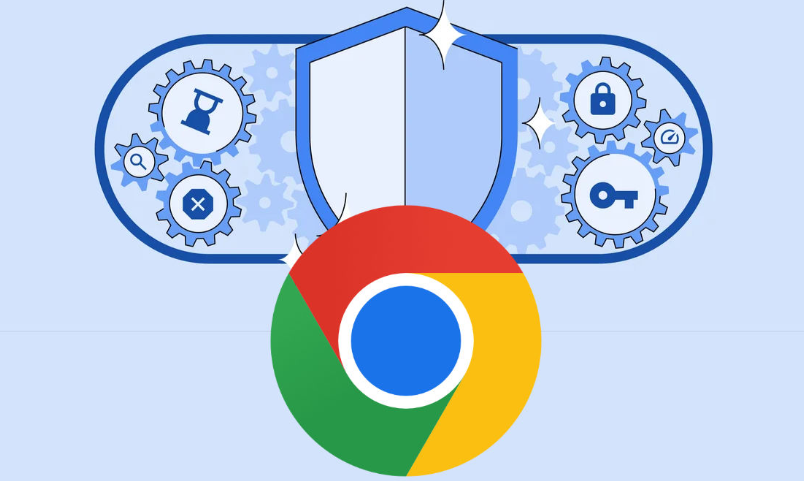
谷歌浏览器通过合理设置可有效屏蔽广告弹窗,本教程详解操作流程与实用技巧,帮助用户轻松打造清爽无干扰的上网环境,提升网页浏览体验。
谷歌浏览器下载后无法访问网页可能是DNS问题

谷歌浏览器下载后无法访问网页可能由DNS解析异常引起,用户可更换DNS服务器或刷新DNS缓存,恢复正常网络访问。
google Chrome浏览器如何关闭通知推送保护隐私
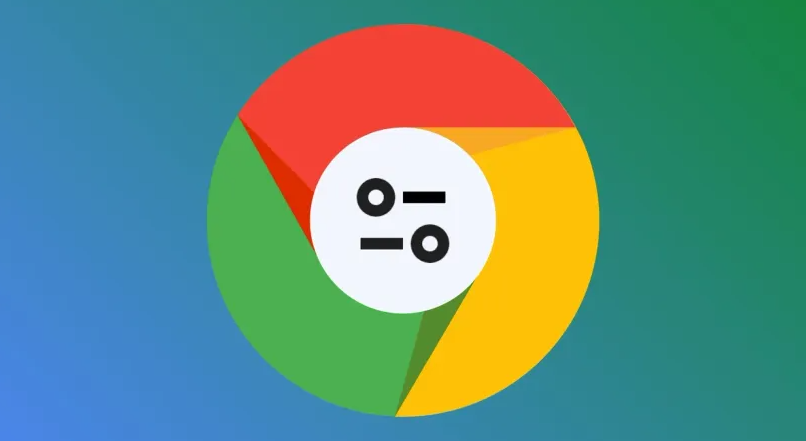
google Chrome浏览器支持关闭网页通知,保障隐私不被打扰。本文详细介绍关闭与管理方法,帮助用户优化通知设置,提升浏览清爽度。
谷歌浏览器新标签页自定义功能使用教程
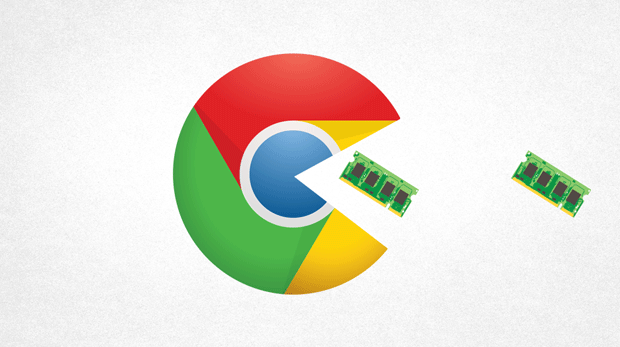
讲解谷歌浏览器新标签页的自定义方法,帮助用户打造个性化首页,提高浏览效率和美观度。
google Chrome插件市场评分机制解析
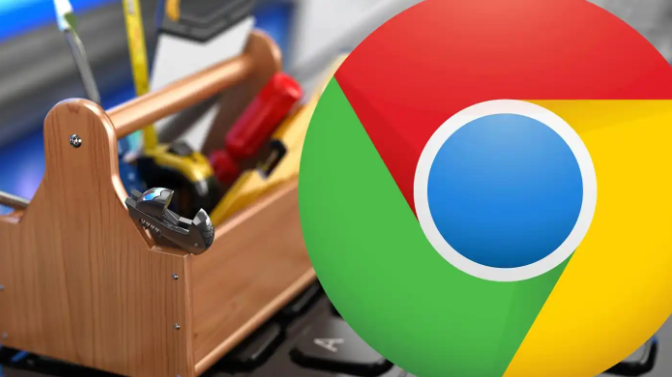
深入解析google Chrome插件市场的评分机制,探讨评价体系的构成及其对用户选择的影响。
谷歌浏览器下载速度慢的原因分析及加速技巧分享

分析谷歌浏览器下载速度慢的常见原因,并分享多种加速技巧,提升下载安装效率。
